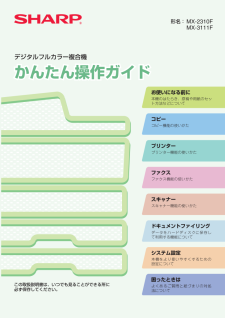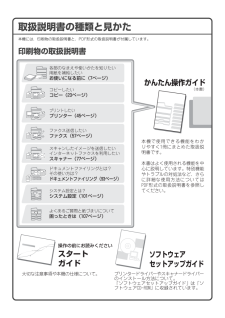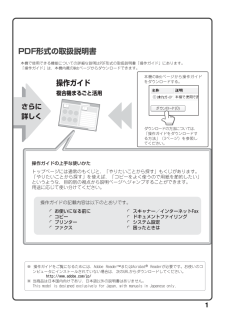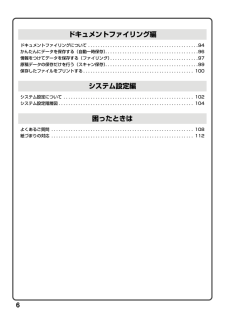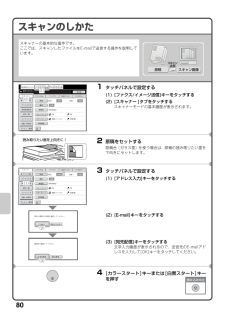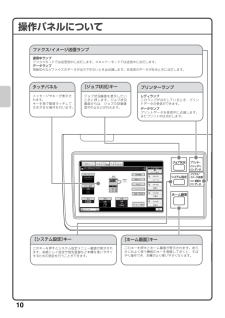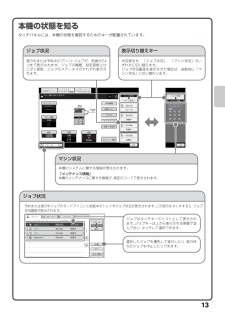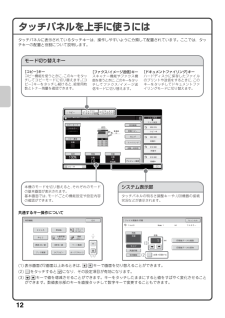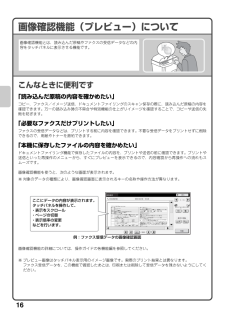Q&A
取扱説明書・マニュアル (文書検索対応分のみ)
"ドキュメント"2 件の検索結果
"ドキュメント"20 - 30 件目を表示
全般
質問者が納得 LAN配線にてネット、プリンターと接続していて
他のPCからはカラー印刷できるという事は、
プリンターは、正常だと思います。
プリンタードライバの再インストールする際は下記事項に留意して下さい
(1)現在使用しているプリンタードライバをアンインストールする。
(2)SHARPのホームページから現在使用しているプリンター
MX-2310Fのドライバーをダウンロードしてイストールする。
上記事項を行っても状況が改善されない場合は、
パソコンをリカパリ(再イストール)する必要があると思います。...
4571日前view387
全般
質問者が納得ワードの文章は印刷できたけれど、フォトショとイラレのデーターは印刷が出来なかったと言うことなら、それらに原因があると考えて間違いないと思います。
トラブルの起きているソフトは、画像処理系なので、印刷したいデータの大きさが結構でかくなってませんか?
あまりに大きなデータ(画像)などを一気に印刷しようとすると、プリンターがフリーズしてしまう事があったので、似た症状ではないかと思います。出来る限りデータ量を小さくしてみるとか、PCのメモリーが足りないようなら増設するとかしてみてはどうでしょうか。
4572日前view1296
デジタルフルカラー複合機かんたん操作ガイドかんたん操作ガイドお使いになる前に本機のはたらき、原稿や用紙のセット方法などについてコピーコピー機能の使いかたプリンタープリンター機能の使いかたファクスファクス機能の使いかたスキャナースキャナー機能の使いかたドキュメントファイリングデータをハードディスクに保存して利用する機能について困ったときはよくあるご質問と紙づまりの対処法についてシステム設定本機をより使いやすくするための設定についてこの取扱説明書は、いつでも見ることができる所に必ず保存してください。MX-2310FMX-3111F形名:
取扱説明書の種類と見かた本機には、印刷物の取扱説明書と、PDF形式の取扱説明書が付属しています。印刷物の取扱説明書かんたん操作ガイド (本書)ソフトウェア セットアップガイド各部のなまえや使いかたを知りたい用紙を補給したいお使いになる前に( ページ)コピーしたいコピー( ページ)ドキュメントファイリングとは?その使い方は?ドキュメントファイリング( ページ)プリントしたいプリンター( ページ)ファクス送信したいファクス( ページ)システム設定とは?システム設定( ページ)よくあるご質問と紙づまりについて困ったときは( ページ)本機で使用できる機能をわかりやすく 冊にまとめた取扱説明書です。本書はよく使用される機能を中心に説明しています。特別機能やトラブルの対処法など、さらに詳細な使用方法については 形式の取扱説明書を参照してください。プリンタードライバーやスキャナードライバーのインストール方法について。「ソフトウェアセットアップガイド」は「ソフトウェア 」に収録されています。操作の前にお読みくださいスタート ガイド大切な注意事項や本機の...
1PDF形式の取扱説明書操作ガイドの上手な使いかたトップページには通常のもくじと、「やりたいことから探す」もくじがあります。「やりたいことから探す」を使えば、「コピーをよく使うので用紙を節約したい」というような、目的別の視点から説明ページへジャンプすることができます。用途に応じて使い分けてください。お使いになる前にコピープリンターファクススキャナー/インターネット ドキュメントファイリングシステム設定困ったときは操作ガイド 複合機まるごと活用さらに詳しく※ 操作ガイドをご覧になるためには、 TMまたは (R) が必要です。お使いのコンピュータにインストールされていない場合は、次の からダウンロードしてください。 ※ 当商品は日本国内向けであり、日本語以外の説明書はありません。 本機で使用できる機能についての詳細な説明は 形式の取...
6ドキュメントファイリングについて . . . . . . . . . . . . . . . . . . . . . . . . . . . . . . . . . . . . . . . . . . . . .94かんたんにデータを保存する(自動一時保存). . . . . . . . . . . . . . . . . . . . . . . . . . . . . . . . . . . . . .96情報をつけてデータを保存する(ファイリング). . . . . . . . . . . . . . . . . . . . . . . . . . . . . . . . . . . .97原稿データの保存だけを行う(スキャン保存). . . . . . . . . . . . . . . . . . . . . . . . . . . . . . . . . . . . . .99保存したファイルをプリントする. . . . . . . . . . . . . . . . . . . . . . . . . . . . . . . . . . . . . . . . . . . . . 100シ...
78本機のネットワークスキャナー機能について本機のネットワークスキャナー機能を使用すると、読み取った画像ファイルをさまざまな方法で送信できます。ネットワークスキャナー機能には以下のモードがあります。お使いのモデルや装着されている拡張キットによって、使用できるモードは異なります。本書では、スキャナーモードのE-mail送信スキャンを中心に説明しています。☞操作ガイド 5. スキャナー/インターネットFaxスキャナーモードファイルサーバー送信スキャン 送信スキャン共有フォルダー送信スキャンデスクトップ送信スキャン メールアドレスに送りたいなら、 サーバーにアップしたいなら、お使いのコンピュータの共有フォルダーに送りたいなら、特定のアプリケーションソフトで処理したいなら、インターネット モードインターネット経由でファクスしたいなら、 メモリースキャンモード メモリーに保存したいなら、リモート スキャンモードコンピュータの操作で補正しながら写真を読み取りたいなら、 対応アプリケーションソフトが利用できます。本機はダイレクト に対応しています。アプリケーションと連携したドキュメ...
80スキャンのしかたスキャナーの基本的な操作です。ここでは、スキャンしたファイルをE-mailで送信する操作を説明しています。1 タッチパネルで設定する(1) [ファクス/イメージ送信]キーをタッチする(2) [スキャナー ]タブをタッチするスキャナーモードの基本画面が表示されます。2 原稿をセットする原稿台(ガラス面)を使う場合は、原稿の読み取りたい面を下向きにセットします。3 タッチパネルで設定する(1) [アドレス入力]キーをタッチする(2) [E-mail]キーをタッチする(3) [宛先配信]キーをタッチする文字入力画面が表示されるので、送信先のE-mailアドレスを入力して[OK]キーをタッチしてください。4 [カラースタート]キーまたは[白黒スタート]キーを押す原稿 スキャン画像スキャン送信ファクス イメージ送信ドキュメントファイリングコピー自動 自動自動ファイリング自動一時保存宛先一覧送信詳細設定アドレス入力アドレス帳 メモリースキャン ファクス インターネット リモート スキャン特別機能カラーモードフォーマット解像度濃度原稿読込:スキャナー送信: 自動 グ...
10操作パネルについてカラーモード特別機能両面コピー仕上げファイリングプレビュー確認自動一時保存コピー濃度倍率コピー中用紙 原稿フルカラー自動 コピー読み込みできます。 ファクス イメージ送信ドキュメントファイリングコピー自動自動 普通紙 ジョブ状況マシン状況 コピー中 待機中待機中 待機中普通紙 タッチパネルメッセージやキーが表示されます。キーを指で直接タッチしてさまざまな操作を行います。 ホーム画面 キーこのキーを押すとホーム画面が表示されます。あらかじめよく使う機能のキーを登録しておくと、すばやく操作でき、本機がより使いやすくなります。プリンターランプレディランプこのランプが点灯しているとき、プリントデータの受信ができます。データランププリントデータを受信中に点滅します。またプリント中は点灯します。ファクス イメージ送信ランプ通信中ランプファクスモードでは送受信中に点灯します。スキャナーモードでは送信中に点灯します。データランプ用紙切れなどファクスのデータが出力できないときは点滅します。未送信のデータがあるとき...
13本機の状態を知るタッチパネルには、本機の状態を確認するためのキーが配置されています。カラーモードジョブ状況マシン状況特別機能普通紙両面コピー仕上げファイリング自動一時保存倍率 原稿用紙自動 普通紙自動フルカラーコピー濃度自動 コピー中コピー読み込みできます。 ファクス イメージ送信ドキュメントファイリングコピー コピー中待機中 待機中 待機中プレビュー確認普通紙 ジョブ状況マシン状況メンテナンス情報 ジョブ状況マシン状況表示切り替えキージョブ状況詳細スプール完了中止 削除 プリントユーザー モード セット 終了部数 状況スキャナー ファクス インターネット 優先 予約 実行中 コピー コピー中コピー 待機中コピー 待機中 待機中予約または実行中ジョブのモードアイコンと給紙中のトレイやジョブ状況が表示されます。この部分をタッチすると、ジョ...
12タッチパネルを上手に使うにはタッチパネルに表示されているタッチキーは、操作しやすいように分類して配置されています。ここでは、タッチキーの配置と役割について説明します。共通するキー操作について(1)表示画面が2画面以上あるときは、 キーで画面を切り替えることができます。(2) をタッチすると になり、その設定項目が有効になります。(3) キーで値を増減させることができます。キーをタッチしたままにすると値をすばやく変化させることができます。数値表示部のキーを直接タッチして数字キーで変更することもできます。カラーモード特別機能両面コピー仕上げファイリングプレビュー確認自動一時保存コピー濃度倍率コピー中用紙 原稿フルカラー自動 コピー読み込みできます。 ファクス イメージ送信ドキュメントファイリングコピー自動自動 普通紙 ジョブ状況マシン状況 コピー中 待機中待機中 待機中普通紙 モード切り替えキーシステム表示部タッチパネルの明るさ調整キーや、 機器の接続状況などが表示されます。本機のモードを切り替えると、それぞれの...
16画像確認機能(プレビュー)についてこんなときに便利です「読み込んだ原稿の内容を確かめたい」コピー、ファクス/イメージ送信、ドキュメントファイリングのスキャン保存の際に、読み込んだ原稿の内容を確認できます。万一の読み込み時の不具合や特別機能の仕上がりイメージを確認することで、コピーや送信の失敗を防ぎます。「必要なファクスだけプリントしたい」ファクスの受信データなどは、プリントする前に内容を確認できます。不要な受信データをプリントせずに削除できるので、用紙やトナーを節約できます。「本機に保存したファイルの内容を確かめたい」ドキュメントファイリング機能で保存したファイルの内容を、プリントや送信の前に確認できます。プリントや送信といった再操作のメニューから、すぐにプレビューを表示できるので、内容確認から再操作への流れもスムーズです。画像確認機能を使うと、次のような画面が表示されます。※ 対象のデータの種類により、画像確認画面に表示されるキーの名称や操作方法が異なります。画像確認機能の詳細については、操作ガイドの各機能編を参照してください。※ プレビュー画像はタッチパネル表示用のイメージ画像です。実際のプリント結果...
- 1